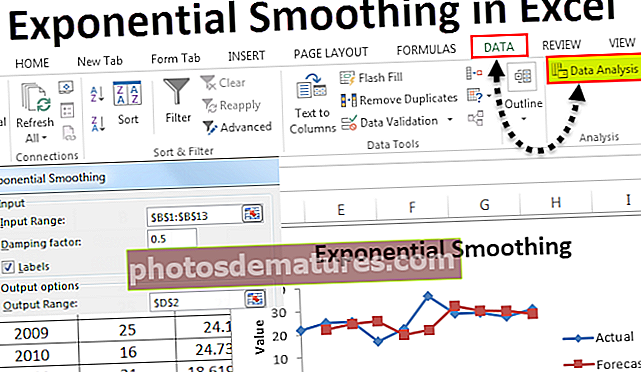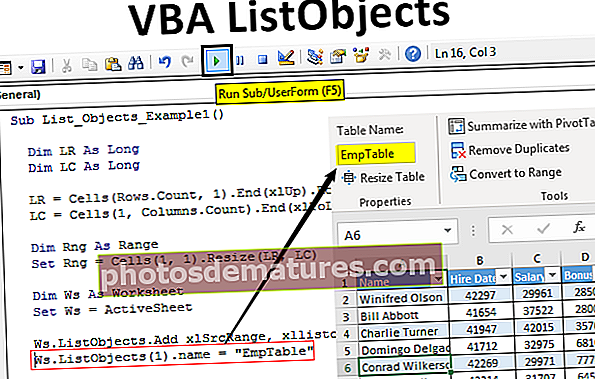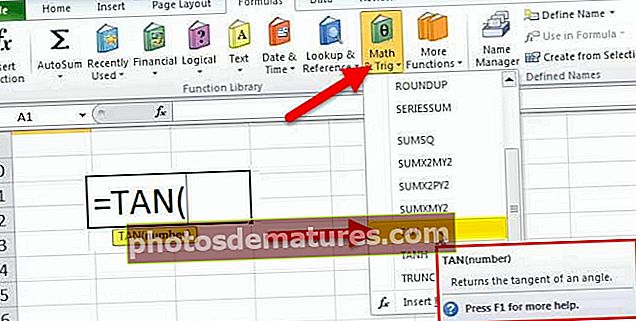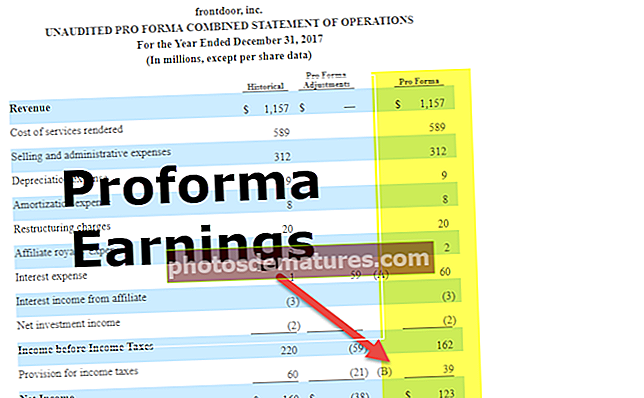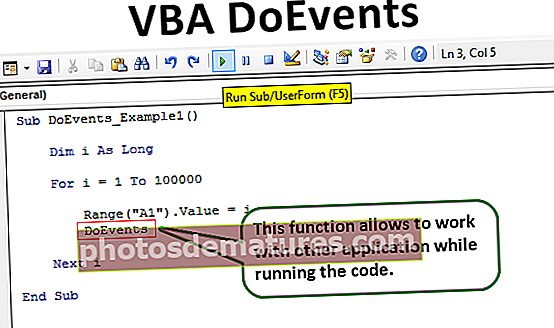Barres de dades a Excel | Com afegir barres de dades mitjançant el format condicional?
Les barres de dades a Excel són un tipus d’opcions de format condicional disponibles a Excel que s’utilitzen per ressaltar les cel·les o l’interval de dades d’un full de càlcul en funció d’algunes condicions, per fer-ho més clarament visible, es recomana fer les barres de la columna més amples, les barres de dades estan disponibles a la pestanya de format condicional a Excel a la pestanya d'inici.
Què són les barres de dades a Excel?
Les barres de dades en excel pertanyen a les funcions de format condicional que ens permeten inserir un gràfic de barres, però el més important que fa que les barres de dades siguin diferents del gràfic de barres és que les barres de dades s’insereixen dins de les cel·les en lloc d’una ubicació diferent. Els gràfics de barres s’insereixen en una nova ubicació i són un objecte de l’excel, però les barres de dades es troben a la cel·la i no són objecte de l’excel.
Les barres de dades insereixen un gràfic de barres dins d’Excel i això ajuda a visualitzar els valors de les cel·les. El valor més gran tindrà una línia de barres gran i el valor menor tindrà una línia de barres petita. D’aquesta manera, la barra de dades ajuda els usuaris a visualitzar els números i els ajuda a estalviar temps. Les barres de dades també ajuden l'usuari a desar l'àrea del full de càlcul ja que les barres de dades només es troben a la cel·la.
Com afegir barres de dades a Excel?
A continuació es mostren els exemples per afegir barres de dades a Excel.
Podeu descarregar aquesta plantilla Excel de barres de dades aquí: plantilla Excel de barres de dadesExemple 1: barres de dades juntament amb els valors
Pas 1:Seleccioneu l'interval on volem inserir les barres de dades.

Pas 2:Aneu a la pestanya d'inici i seleccioneu el format condicional.

Pas 3:Seleccioneu l'opció Barres de dades de les opcions de format condicional.

Pas 4:Dels gràfics de barres de dades per defecte disponibles, trieu-ne un segons el tema de color requerit.

Pas 5:Un cop inserides les barres de dades, obtindrem el resultat tal com es mostra a continuació.

Exemple 2: barres de dades sense valors
En aquest mètode, amagarem els valors que hi ha a la cel·la.
Primer, inserirem les barres de dades segons els passos anteriors i després seguirem els passos següents.
Pas 1:Seleccioneu el gràfic de barres de dades.

Pas 2:Aneu al format condicional i trieu "Gestiona les regles".

Pas 3:A la pestanya "Gestiona les regles", trieu "Edita les regles".

Pas 4:Ara hem de seleccionar l'opció "Mostra només la barra" perquè el valor que hi ha a les cel·les no sigui visible.

Pas 5:Després dels passos anteriors, obtindrem el resultat següent.

Exemple 3: barres de dades negatives i positives
En aquest cas, només necessitem alguns valors negatius i alguns valors positius.
Per crear un gràfic de barres de dades amb un valor negatiu i positiu, simplement seleccioneu l'interval de cel·les i seguiu els passos del mètode 1.

Després dels passos anteriors, obtindrem el resultat següent.

Exemple # 4: les barres de dades superen un cert valor
En aquest cas, hem d'afegir una condició que només formatejarà les cel·les que compleixin la condició prescrita.

Pas 1:A l'opció "Gestiona la regla" de format condicional, trieu "Edita la regla".


Pas 2:Des de la finestra d'edició de la regla hem de fer alguns canvis a la condició segons el nostre requisit.


Pas 3:Ara només es formataran les cel·les que tinguin un valor superior a 30.

Explicació de les barres de dades a Excel
- Les barres de dades ens permeten estalviar temps i crear un efecte de visualització només en un parell de minuts. Les barres de dades són les mateixes que les del diagrama de barres, però la diferència és que les cartes de barres són objectes excel·lents, però les barres de dades només són l’interior de les cel·les i resideixen a la cel·la.
- Les barres de dades només funcionen quan tenim dades quantitatives i no és possible utilitzar les barres de dades en dades qualitatives. Quan inserim barres de dades a Excel, el rang complet de cel·les en què hem inserit la barra de dades es tracta com un conjunt i Excel assigna la longitud de la barra en funció de les dades completes.
- Les dades que fem servir s’analitzaran primer per excel i després els valors mínim i màxim s’identificaran per excel. En funció dels valors mínim i màxim, la longitud de la barra es decideix per excel.
- A les barres de dades, tenim moltes altres funcions que també es poden utilitzar. Podem optar per formatar només aquelles cel·les que tinguin un valor superior a cert límit, podem optar per formatar només aquelles cel·les que tinguin un valor que estigui entre determinades condicions.
- D'aquesta manera, també podem optar per donar algunes condicions a les barres de dades i fer-les més dinàmiques. Com que podem afegir condicions a les barres de dades, és per això que aquesta funció pertany a la classe de format condicional.
- Igual que tenim un eix positiu i negatiu en un gràfic de barres, també podem optar per mostrar el valor negatiu i positiu al mateix gràfic de dades. L’única diferència serà que només hi haurà un eix en lloc de dos eixos i això fa que les barres de dades siguin més útils en casos en què també tinguem valors negatius.
Coses que cal recordar sobre les barres de dades a Excel
- Les barres de dades només funcionen amb dades quantitatives.
- Les barres de dades no són un objecte excel·lent.
- Les barres de dades també es poden utilitzar per a nombres negatius.
- Només hi ha un eix a les barres de dades.
- Les barres de dades funcionen millor en un cas en què hi hagi menys variació en els valors de les dades.